La bandera --rm en Docker
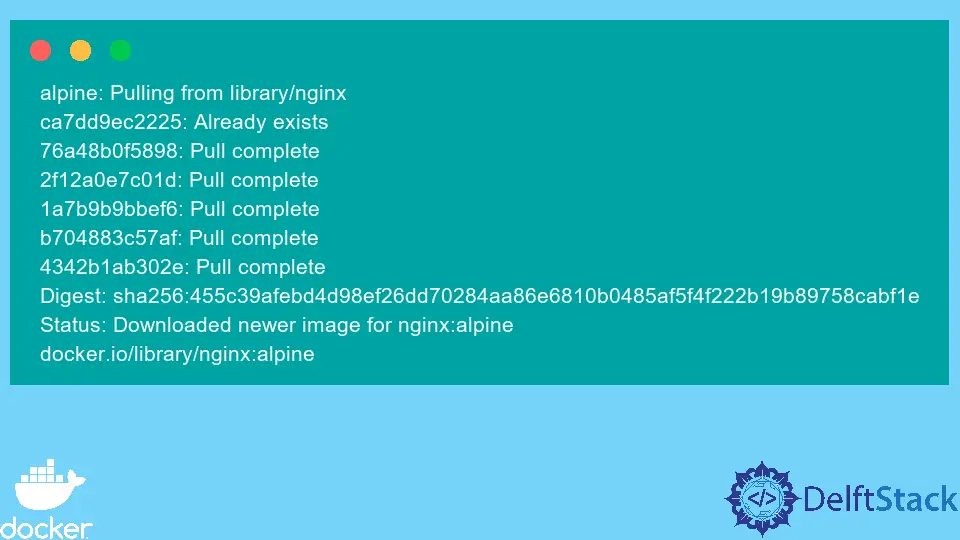
En general, cuando la mayoría de los desarrolladores comienzan a usar Docker, eliminar un contenedor después de pasar por todos los procesos de extraer una imagen, crear una imagen y ejecutar el contenedor anula el propósito original de hacerlo. Sin embargo, para los desarrolladores experimentados, esto conlleva beneficios que ayudan a desarrollar aplicaciones y las hacen lo más eficientes posible.
Este tutorial discutirá el uso del comando rm en docker. Además, también aprenderá las ventajas de usar este comando.
Sacar una imagen de Nginx
En este tutorial, utilizará una imagen de Nginx. También puede usar cualquier imagen del centro acoplable.
Por lo tanto, abra una nueva terminal (método abreviado de teclado Ctrl+Alt+T) y utilice el siguiente comando para extraer la imagen.
~$ docker pull nginx:alpine
Producción :
alpine: Pulling from library/nginx
ca7dd9ec2225: Already exists
76a48b0f5898: Pull complete
2f12a0e7c01d: Pull complete
1a7b9b9bbef6: Pull complete
b704883c57af: Pull complete
4342b1ab302e: Pull complete
Digest: sha256:455c39afebd4d98ef26dd70284aa86e6810b0485af5f4f222b19b89758cabf1e
Status: Downloaded newer image for nginx:alpine
docker.io/library/nginx:alpine
Ejecutar un contenedor desde la imagen
Una vez que se haya descargado la imagen, use el siguiente comando para ejecutar un contenedor con el nombre temp-container.
~$ docker run --rm --name temp-container -w /com/app/ nginx:alpine pwd
Producción :
/com/app
En el comando docker run, ha utilizado el indicador --rm, que elimina automáticamente el contenedor cuando sale. También ha utilizado el indicador -w para establecer el directorio de trabajo en el contenedor.
Además, el directorio de trabajo del contenedor se imprimió mediante el comando pwd. Generalmente, el comando ejecuta el contenedor, establece el directorio de trabajo del contenedor y elimina el contenedor por el indicador --rm después de imprimir el directorio de trabajo.
Dado que el objetivo principal de ejecutar este contenedor es probar si el directorio de trabajo se ha configurado correctamente, no es necesario tener el contenedor en el host, por lo que se elimina el contenedor.
Este es uno de los casos de uso de la bandera --rm. El beneficio de usar este comando es que puede conservar el almacenamiento de la computadora que usan los contenedores sin usar.
Para verificar que este comando se eliminó, use el siguiente comando para verificar si el contenedor existe.
~$ docker ps -a
Producción :
CONTAINER ID IMAGE COMMAND CREATED STATUS PORTS NAMES
Si tiene otros contenedores en ejecución en el contenedor, todos se enumerarán con el comando anterior. Sin embargo, no aparecerá nada en la consola si no tiene otros contenedores.
Por último, otra ventaja de usar la bandera --rm es que nos ayuda a realizar automáticamente la limpieza y la prueba de concepto.
Conclusión
Solo use este comando para contenedores de corta duración, especialmente aquellos que se usan con fines de prueba. En conclusión, este artículo le ha mostrado cómo usar el indicador --rm y las razones para usar este comando para ejecutar contenedores.
Finalmente, ha aprendido algunos beneficios que se obtienen al usar este comando.
David is a back end developer with a major in computer science. He loves to solve problems using technology, learning new things, and making new friends. David is currently a technical writer who enjoys making hard concepts easier for other developers to understand and his work has been published on multiple sites.
LinkedIn GitHub